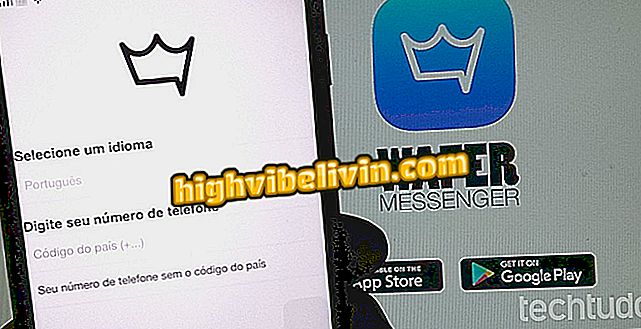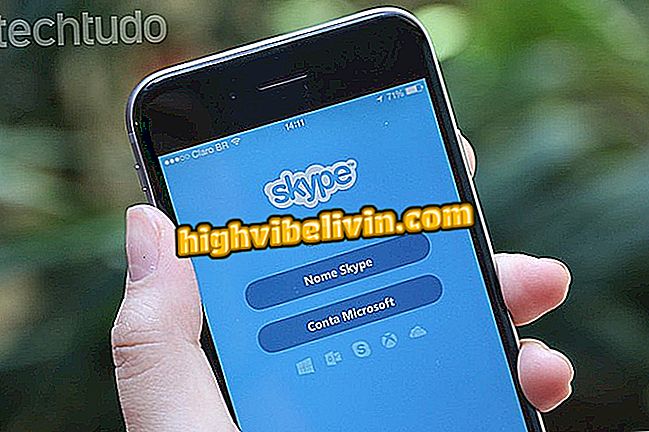Come personalizzare il blocco schermo del Galaxy S8
Galaxy S8 e S8 Plus offrono diversi modi per personalizzare il blocco dello schermo. Le funzioni rese disponibili dai telefoni cellulari Samsung riguardano la modifica dello sfondo, la regolazione delle notifiche e la modifica delle scorciatoie di accesso rapido con lo smartphone bloccato.
Un altro modo per lasciare il telefono con un altro aspetto è modificare l'aspetto di Always On Display, una funzione che lascia le informazioni sempre visualizzate, anche quando il telefono non è in uso. Scopri, in questo tutorial, le istruzioni dettagliate su come personalizzare lo schermo di blocco del Galaxy S8 e Galaxy S8 Plus.

Recensione di Galaxy S8
Abbiamo testato il Galaxy S8; guarda la recensione completa nella nostra recensione
carta da parati
Passaggio 1. Tenere premuta un'area vuota della schermata iniziale e toccare l'opzione "Sfondi e temi". Seleziona una delle immagini disponibili nel negozio Samsung: ci sono opzioni gratuite ea pagamento. Per accedere a una foto dalla galleria, tocca "Visualizza tutto".

Scegli uno sfondo sul Galaxy S8
Passaggio 2. Quando si applica lo sfondo, selezionare "Blocca schermo" per utilizzare l'immagine solo quando il dispositivo è bloccato. Conferma la tua scelta nel pulsante "Imposta come sfondo".

Cambia lo sfondo sul Galaxy S8
Scorciatoie App
Passaggio 1. Accedere alle impostazioni del dispositivo e selezionare "Blocca schermo". Quindi apri l'opzione "Collegamenti alle applicazioni".

Accedi alle scorciatoie dell'app sul Galaxy S8
Passaggio 2. Personalizzare le scorciatoie per le due applicazioni della schermata di blocco. Per impostazione predefinita, sono impostati su telefono e fotocamera, ma puoi adottare qualsiasi altro, come WhatsApp e Facebook.

Cambia le scorciatoie della schermata di blocco
notifiche
Passaggio 1. Nelle impostazioni S8, andare al menu "Blocca schermo e sicurezza" e toccare "Notifiche".

Accedi alle notifiche dei blocchi sul Galaxy S8
Passaggio 2. Per impostazione predefinita, tutte le app possono mostrare notifiche nella schermata di blocco, ma è possibile disabilitarle singolarmente sui tasti accanto a ciascun programma. Puoi utilizzare entrambe le opzioni nella parte superiore per ricevere notifiche senza contenuto: in questo caso, la schermata di blocco mostra solo il nome dell'applicazione che ha un avviso in sospeso.

Seleziona quali app appaiono sullo schermo bloccato in Galaxy S8
Sempre in mostra
Passaggio 1. Nelle impostazioni "Blocca schermo e sicurezza", abilitare l'opzione "Sempre attivo" e toccare il nome dell'elemento per accedere alle sue impostazioni.

Attiva sempre attivo sul Galaxy S8
Passaggio 2. Scegliere uno dei layout disponibili con orologio e altre informazioni da visualizzare sullo schermo eliminato. La funzione è utile per conoscere le ore e le notifiche senza toccare il cellulare. Nell'opzione "Imposta pianificazione", scegli l'ora in cui la funzione è attiva.

Scegli l'aspetto della schermata eliminata e scegli l'ora nel Galaxy S8
Acquista il Samsung Galaxy S8 o attendi l'iPhone 8? Commento sul.